上一篇
装机教程🚀win10安装激活指南:装机高手手把手教你轻松完成msdn系统的安装与激活
- 问答
- 2025-08-07 02:33:43
- 9
🚀装机教程|Win10安装激活全攻略:2025年最新版系统装机指南(含LTSC长期服务版彩蛋)
📢【紧急通知】Win10倒计时!微软官宣2025年10月终止支持
就在刚刚,微软重磅宣布:Windows 10系统将于2025年10月14日正式停止支持!这意味着后续将不再推送安全更新,老电脑们将面临裸奔风险,不过别慌,装机高手已备好终极方案——手把手教你安装最新版Win10,附赠永久激活秘籍,连企业级LTSC长期服务版都安排上了!
📀第一步:下载官方原版系统镜像
⚠️避坑指南:
- ❌ 拒绝Ghost精简版!可能藏有后门/广告
- ✅ 认准MSDN原版:从IT豪哥-电脑教程网下载22H2正式版(版本号19045.XX),支持家庭版/专业版/企业版/教育版,文件完整无精简!
💾版本选择技巧:
- 普通用户选「专业版」(含BitLocker加密、远程桌面)
- 老电脑选「LTSC 2021」(无应用商店/小娜,但支持到2027年)
🔧第二步:制作启动U盘
🛠️工具推荐:
💡操作口诀:
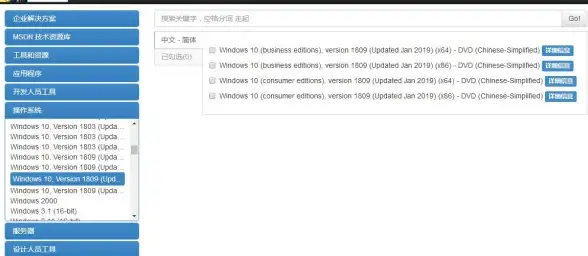
- 插入8GB+U盘 → 打开Rufus → 选ISO镜像 → 点「开始」→ 等10分钟完工!
💻第三步:全新安装系统
🔥装机流程图:
graph TD A[插入U盘重启] --> B[进BIOS设置U盘启动] B --> C[选择语言/版本] C --> D[自定义安装(删除旧分区)] D --> E[等待安装完成] E --> F[首次进入桌面]
⚠️关键提醒:
- 旧硬盘务必选「自定义安装」并格式化C盘!
- 联网后自动激活?不存在的!需手动操作(见下文)
🔑第四步:永久激活秘籍(3种方法)
🎯方法1:数字权利激活(正版用户专用)
适用场景:曾升级过正版Win7/8.1的设备
操作:联网后自动激活 → 「设置」→「更新与安全」→「激活」查看状态
🔥方法2:KMS38激活(至2038年)
💻命令行操作:
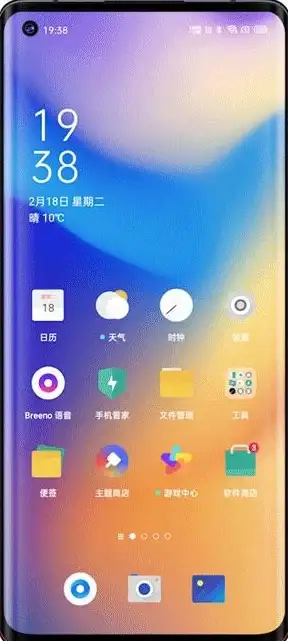
- 右键开始菜单 → 「Windows终端(管理员)」
- 输入以下命令:
slmgr /ipk W269N-WFGWX-YVC9B-4J6C9-T83GX slmgr /skms kms.03k.org slmgr /ato
- 重启后查看激活状态!
🚀方法3:MAS脚本激活(终极神器)
💡推荐理由:
- 开源安全(GitHub百万星标)
- 支持Win10/11/Office全激活
- 微软官方客服都推荐的「阳谋」方案
🛠️操作步骤:
- 下载MAS激活脚本
- 右键「以管理员身份运行」→ 输入「1」→ 等待激活完成
- 激活失败?选「3」→ 再选「1」强制激活!
🌈彩蛋:LTSC长期服务版安装
🔧适合人群:
- 追求极致稳定的企业/极客
- 老旧电脑(无TPM芯片也能装)
💾下载地址:
LTSC 2021原版镜像(需企业版密钥激活)
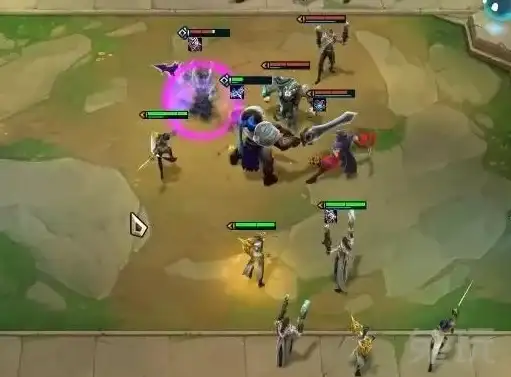
🔑激活技巧:
- 使用MAS脚本选「TSforge」模式激活
- 或淘宝购买「OEM密钥」(5元包邮,慎选!)
📌终极提醒
🎉装机完成! 现在你的电脑已获得微软「数字永生」,即使2025年后也能安全使用,老电脑党们,且用且珍惜吧~ 🚀
本文由 业务大全 于2025-08-07发表在【云服务器提供商】,文中图片由(业务大全)上传,本平台仅提供信息存储服务;作者观点、意见不代表本站立场,如有侵权,请联系我们删除;若有图片侵权,请您准备原始证明材料和公证书后联系我方删除!
本文链接:https://up.7tqx.com/wenda/556763.html




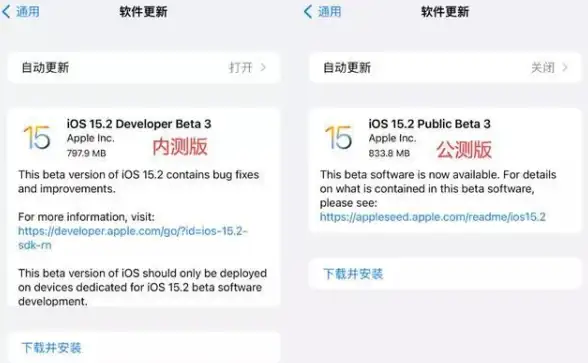




发表评论